2018-11-12 16:55:31
今晚为大家带来CAD使用菜单与工具栏的使用方法介绍,除了在命令行键入命令以外,用户还可以通过菜单和工具栏来调用命令。
使用菜单
1. 下拉菜单
AutoCAD中的菜单栏为下拉菜单,是一种级联的层次结构。在AutoCAD窗口的菜单栏中所显示的为主菜单,用户可在主菜单项上单击鼠标左键弹出相应的菜单项。例如单击菜单栏中的【Tools(工具)】菜单,如图2-5所示。

菜单项具有不同的形式和作用,以【Tools(工具)】菜单为例分别介绍如下:
(1) 第一类菜单项:可直接执行某一命令,如图中的“Today(今日)”、“Properties(特性)”等。
(2) 第二类菜单项:文字后面带有省略号“…”,如“Quick Select…(快速选择)”、“Load Application…(加载应用程序)”等,表示选择该菜单项后将会弹出一个相关的对话框,为用户的进一步操作提供了功能更为详尽的界面。
(3) 第三类菜单项:菜单项的最右侧有一个向右的三角形箭头,如“Inquiry(查询)”、“Macro(宏)”等,表示该菜单项包含级联的子菜单。
此外,某些菜单项在执行命令的同时,还在其左侧显示(或取消)“?”标记,以表示某种状态。如“On(开)”、“Off(关)”等菜单项。
用户可通过如下三种方式来激活一个菜单项:
(1) 直接在该菜单项上单击左键。
(2) 先按 Alt 键激活主菜单项,然后按菜单项中带有下划线的字母即可激活该菜单项。例如,按下 Alt 键后,按字母 T 可打开“ Tools (工具)”菜单,再按下字母 M ,则即可调用“ Meet Now ”命令。
(3) 某些菜单项的右侧显示有组合键形式,如“Ctrl+1”、“Ctrl+C”等。对于这类菜单项,用户可以不必激活主菜单,直接按下该组合键就可以激活相应的菜单项。
2. 快捷菜单
快捷菜单是从AutoCAD 2000开始使用的新增功能。用户单击鼠标右键后,在光标处将弹出快捷菜单,其内容取决于光标的位置或系统状态。比如在选择对象后单击右键,则快捷菜单将显示常用的编辑命令;在执行命令过程中单击右键,则快捷菜单中将给出该命令的选项等。关于快捷菜单的具体内容参见相关章节。
使用工具栏
工具栏为用户提供了更为快捷方便地执行AutoCAD命令的一种方式,工具栏由若干图标按钮组成,这些图标按钮分别代表了一些常用的命令。用户直接单击工具栏上的图标按钮就可以调用相应的命令,然后根据对话框中的内容或命令行上的提示执行进一步的操作。

1. 工具提示
AutoCAD具有“工具提示”功能,即当用户将鼠标箭头移动到工具栏中的某一按钮上并停留片刻时(不要单击),该图标按钮呈现凸起状态,同时出现一个黄色的文本框显示该命令的名称,并在状态栏中显示有关该命令功能的详细说明(如图2-6所示)。
2. 弹出式工具栏
有的工具栏图标的右下角有一个小三角形符号,它表示单击该图标后将弹出一个由多个子命令图标组成的弹出工具栏,如图2-7所示。如果选择了弹出工具栏中的某一个图标,那么该图标将位于弹出工具栏的顶部,并成为默认的选项。
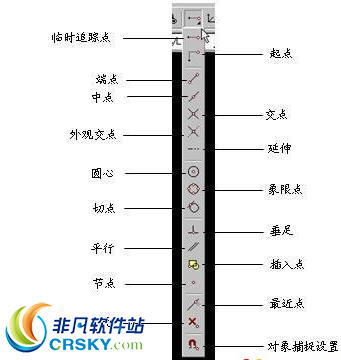
3. 工具栏的位置
AutoCAD中的工具栏可根据其所在位置分为固定的和浮动的两种。固定的工具栏位于屏幕的边缘,其形状固定;浮动的工具栏则可以位于屏幕中间的任何位置,可以修改其尺寸大小,并具有标题栏(如图2-8所示)。
用户可以将一个浮动的工具栏拖动到屏幕边缘,使之变为固定的工具栏;同样也可以将一个固定的工具栏拖到屏幕中间,使之变为浮动的工具栏。也可以双击工具栏的标题栏,使之在固定和浮动状态之间自动切换。
4. 工具栏的显示和隐藏
默认情况下AutoCAD中只显示“Standard(标准)”、“Object Properties(对象特性)”、“Draw(绘图)”和“Modify(修改)”四个工具栏。如果用户需要在屏幕上显示其它某个隐藏工具栏,则可以在任意屏幕上已有的工具栏上单击右键,弹出一个快捷菜单(如图2-8所示)。该菜单中带有“?”的菜单项为已显示的工具栏,不带有该标记的为隐藏的工具栏,用户可选择其中某一项使之显示在屏幕上,如图2-8中的“Dimension(标注)”工具栏。
用户要隐藏一个工具栏时,可以在工具栏的右键菜单中取消该项的“?”标记,或使该工具栏变为浮动的,然后单击 按钮将其关闭(隐藏)。
